Analizar procesos con variantes
Con las variantes de proceso, puede explorar con precisión todas las posibilidades de cómo se puede desarrollar un proceso e identificar escenarios problemáticos (por ejemplo, una variante de transición con una cantidad inusualmente alta de eventos). La cantidad de variantes permite identificar con precisión los escenarios más frecuentes que ocurren en el proceso. De esta manera, puede determinar fácil y rápidamente qué escenarios de proceso requieren su atención.
El examen cuidadoso de las variantes del proceso puede ayudarlo a descubrir varios escenarios y situaciones que ocurren en el proceso. Con el filtrado por variantes, el proceso analizado se puede restringir fácilmente a solo aquellas partes o escenarios que sean de interés para lograr el objetivo final del análisis. Una variante de proceso es una secuencia organizada de actividades que corresponde al curso de al menos un caso en el proceso bajo análisis. Todos los casos en el proceso en los que se realizan las mismas actividades en la misma secuencia caen bajo una variante.
La condición decisiva para determinar la variante respectiva y la disposición de los eventos es la hora de inicio del evento.
Atributo de la minería de variantes
De forma similar a un mapa de procesos, que se genera de forma predeterminada mediante actividades pero que se puede cambiar a un punto de vista de recursos (similar a un gráfico social en la representación de procesos), la lista de variantes se genera utilizando el atributo de minería seleccionado. De la misma manera, el resumen de variantes se puede generar utilizando diferentes atributos de registro de eventos relevantes (por ejemplo, departamento, planta o región). Esta selección es independiente de la selección de atributos de minería en la representación de procesos.
Nombres de variantes
Las variantes de proceso se encuentran entre los resultados de la minería de procesos. Están etiquetados con un número que se usa de manera constante en todas las pantallas de análisis de procesos, independientemente de los filtros aplicados.
Componentes de la pantalla Variantes
Para abrir la pantalla Variantes, vaya a la vista abierta y seleccione Variantes en el menú de la izquierda.
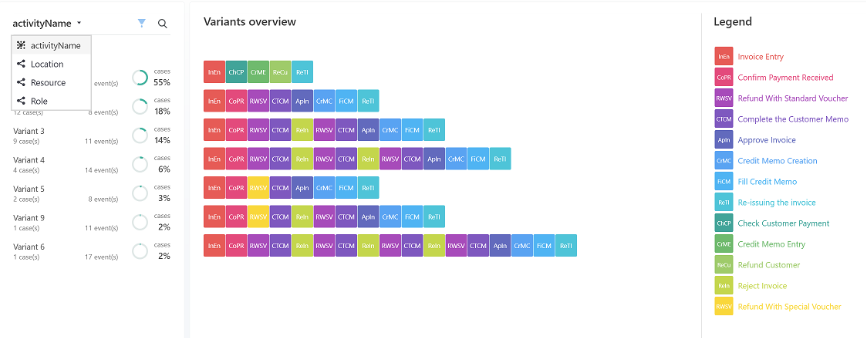
La pantalla predeterminada contiene tres paneles:
Panel de atributos
En el primer panel al lado del menú, verá una lista de variantes de proceso. Esto se ordena por el recuento de ocurrencias de casos en la variante de forma predeterminada.
Seleccione (...) para ordenar la lista de variantes por Recuento de eventos o Rendimiento. También puede ver una opción Finanzas. Esto está disponible solo cuando hay un atributo financiero en el proceso. Los criterios de clasificación de rendimiento y finanzas contienen una lista de subcriterios disponibles, lo que permite más opciones de clasificación.
Ordenar por Recuento de casos muestra el número total de casos para una variante en un solo caso. Seleccione la flecha hacia arriba o hacia abajo junto al nombre del criterio de clasificación para cambiar el orden de clasificación (ascendente o descendente).
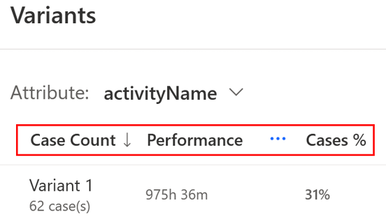
Panel de descripción general de variantes (genealogía de la variante)
Todos los casos de la variante seleccionada aparecen en el panel central. Aquí también es donde puede ver la genealogía de la variante.
La vista de la genealogía de la variante le permite:
Obtenga una descripción visual de todas las variantes de proceso que se encuentran en la vista de proceso abierta actual
Eche un vistazo a las características del proceso y las variaciones del proceso
Obtenga un vistazo del nivel de estandarización del proceso
Identificar diferencias o patrones repetidos
Identificar similitudes de variaciones
Para visualizar la genealogía de la variante:
Asegúrese de que no haya ninguna variante seleccionada en la lista.
Seleccione cualquiera de las variantes disponibles seleccionándola en la lista del primer panel al lado del menú.
Panel de leyenda
Muestra los nombres completos de las abreviaturas en el panel Vista general de variantes.
Buscar datos específicos de caso
Puede obtener datos específicos para una variante. Cuando seleccione una variante en la columna Recuento de casos del panel izquierdo, verá tres pestañas:
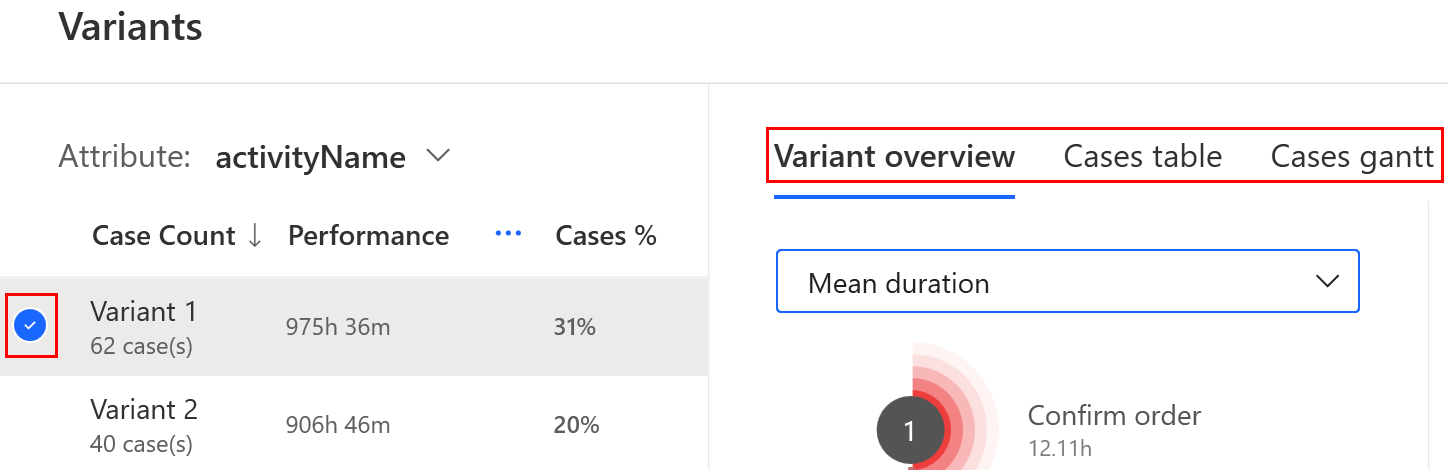
Pestaña de información general de la variante
Obtenga un mapa de actividades a la izquierda, donde puede observar la duración de las actividades y los límites de la variante en la pestaña Información general de la variante. Los indicadores estadísticos de las métricas variantes seleccionadas están presentes a la derecha. El gráfico muestra la distribución de los casos a lo largo del tiempo. La parte azul representa la distribución general. La parte naranja representa la variante seleccionada.
Pestaña de tabla de casos
Explore cada problema individualmente en la pestaña Tabla de casos. En el panel central, hay una lista de todos los casos bajo la variante ordenados por su ID de caso. Cada incidencia se puede explorar individualmente.
Para ver los detalles de su desarrollo, seleccione un número de caso en la columna ID de caso. Los eventos del caso seleccionado aparecen en la columna de la derecha.
Pestaña de diagrama de Gantt de casos
Desarrollo del caso en una escala de tiempo en la pestaña Diagrama de Gantt de casos. La siguiente información sobre cada caso está disponible:
Hora de inicio y finalización del caso
Nombre de la actividad realizada
Visualización de la duración de la actividad en la escala de tiempo
El indicador paralelosignifica que la actividad se ejecuta en paralelo con otra actividad.
La realización paralela de las dos actividades se puede ver claramente en la escala de tiempo.
Tiempo de espera para otra actividad después de la finalización de la actividad actual
Cuando selecciona el punto negro dentro del tiempo de progreso de la actividad, se muestra toda la información sobre la actividad.
Personalizar la configuración
Cambie la configuración en cualquier panel o pestaña en la pantalla variantes.
En el menú de la parte superior derecha, seleccione Ver configuración.
Escoja de Configuración general, Ajustes de duración, Etiqueta de actividad y Configuración del calendario.
Por defecto, cada actividad tiene su propio color. Use la etiqueta Actividad para mostrar el mismo color para todas las actividades con la misma etiqueta.
Seleccione Guardar.